Wie installiere ich Plutonium Mod?#
Plutonium-Trägerrakete#
- Herunterladen Plutonium.exe
Sie können den Launcher an einem beliebigen Ort speichern, z. B. auf Ihrem Desktop oder im Spielordner.
- Öffnen Sie den Launcher, wenn der Smart Screen angezeigt wird, klicken Sie auf Mehr Infodann Lauf trotzdem.
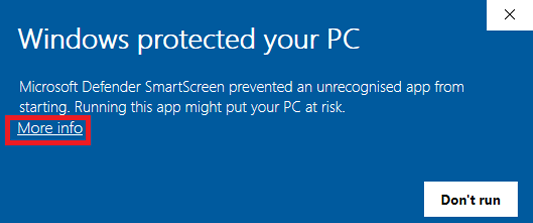
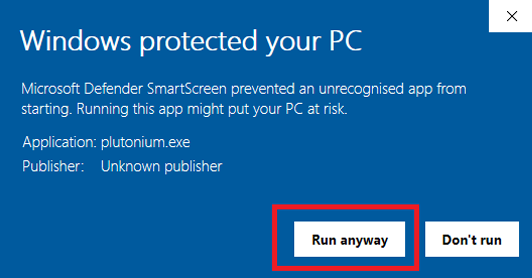
Der Launcher startet nun den Prozess der Installation der Client-Dateien.
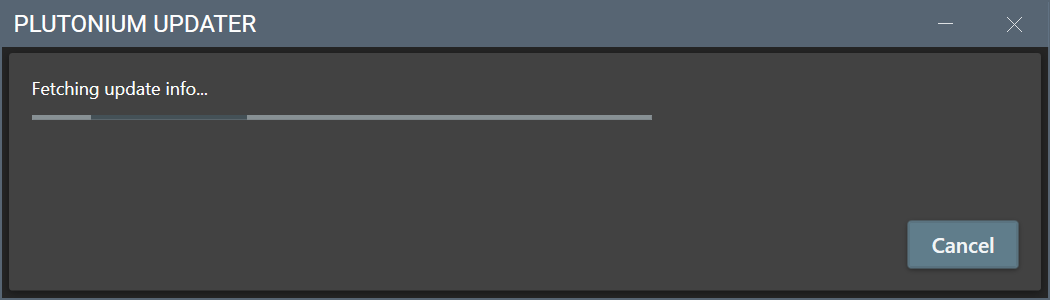
- Geben Sie Ihre Forenanmeldeinformationen ein, um sich anzumelden, wenn Sie noch kein Forenkonto haben, können Sie eines erstellen hier.
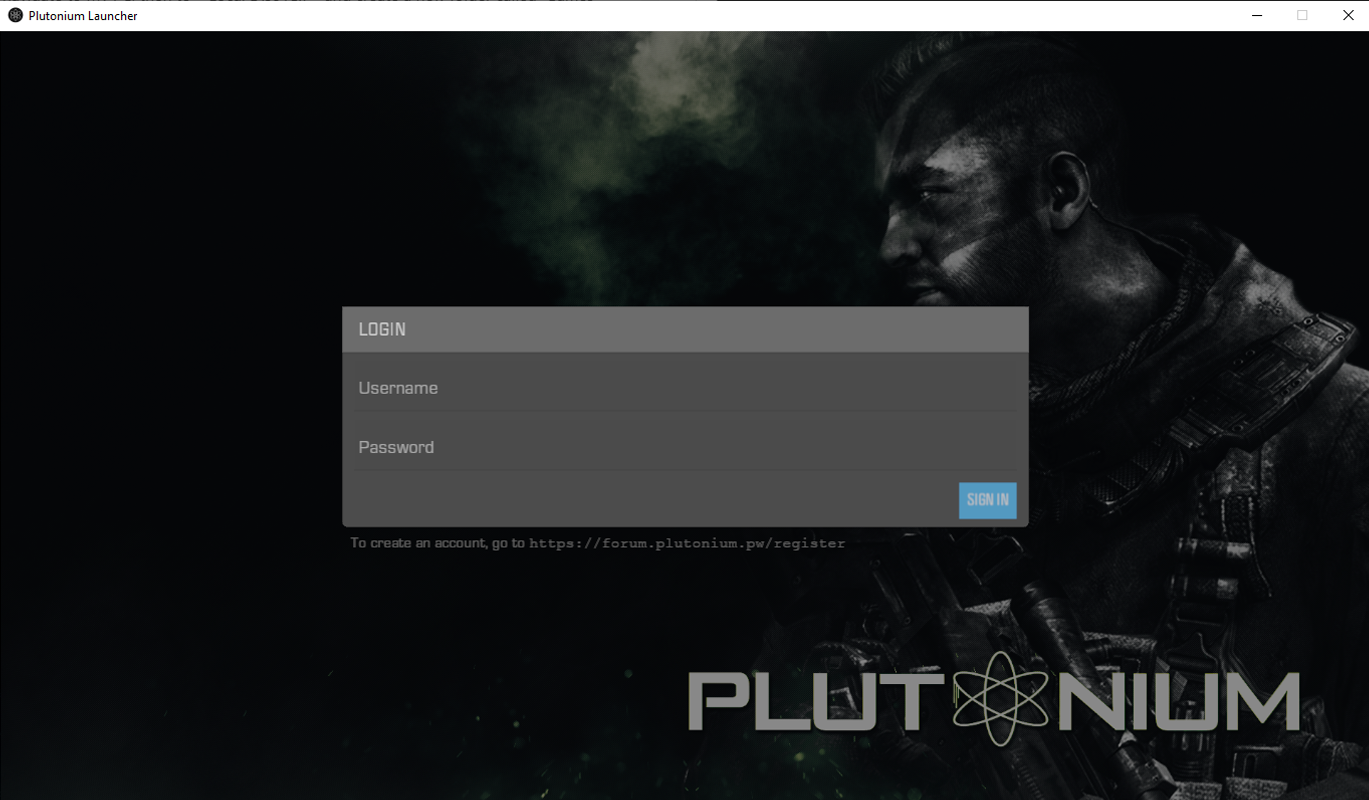
- Richten Sie das Spiel ein, das Sie spielen möchten.
T6 (Black Ops 2)#
T6 mit dem Plutonium Launcher einrichten#
Navigieren Sie zu Black Ops 2, klicken Sie auf EINRICHTUNG und wählen Sie dann Ihren Black Ops 2-Spielordner aus.
Der Ordner, den Sie auswählen müssen, heißt höchstwahrscheinlich Call of Duty Black Ops II und sollte in {Drive letter}\Program Files (x86)\Steam\steamapps\common.
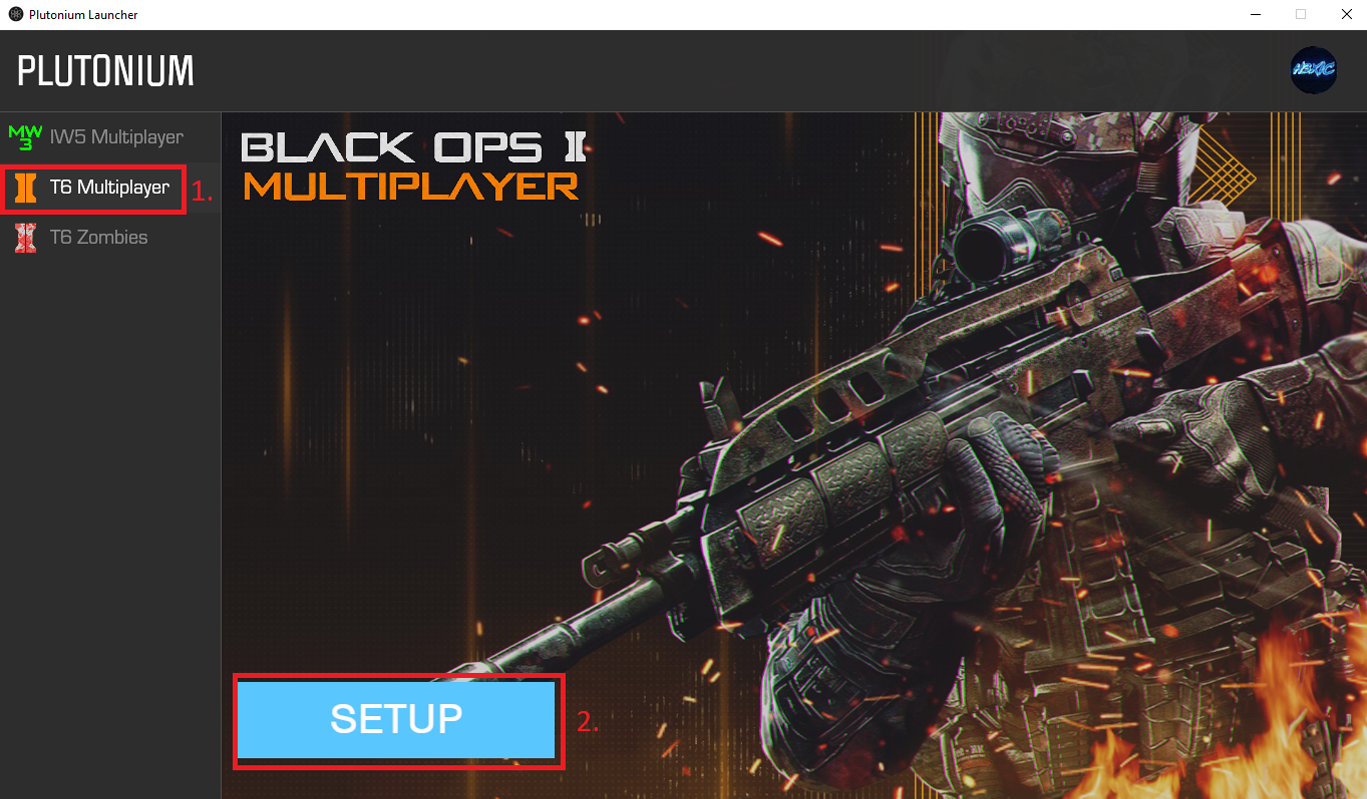
(Wenn Sie den Spielordner erneut auswählen müssen, klicken Sie einfach auf Spieleinstellungen neben der Schaltfläche PLAY)

Für diejenigen, die Schwierigkeiten haben, Ihren Spielordner zu finden, sieht der Inhalt des Spielordners so aus:
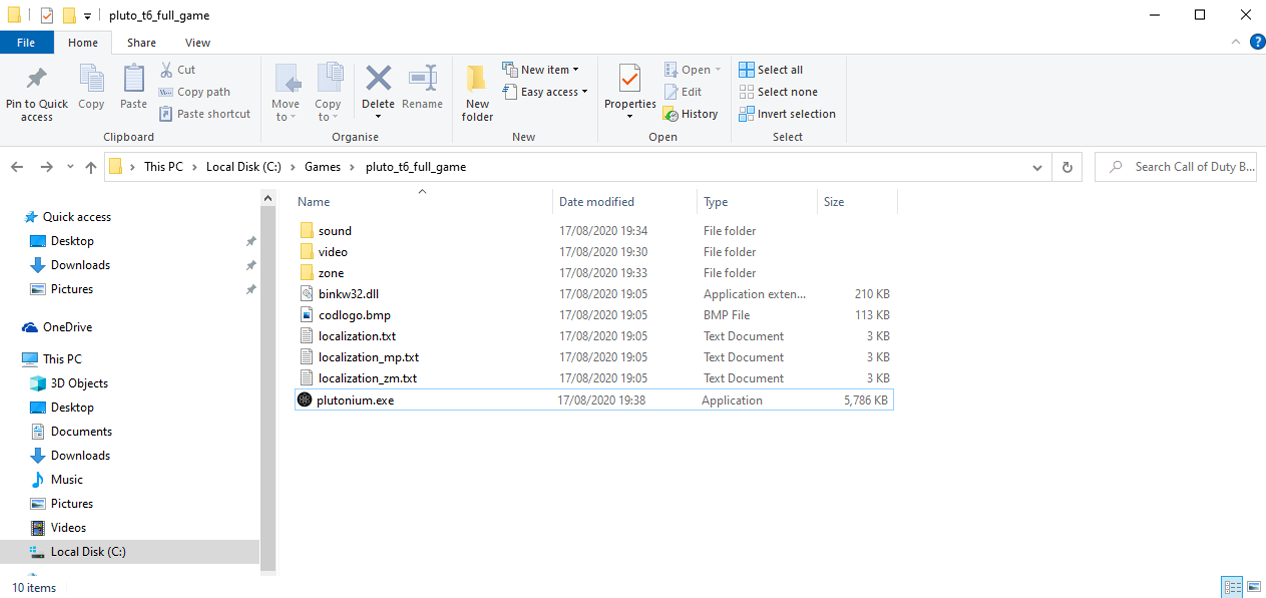
T6-Fehler: Ungültiger Spielpfad#
Wenn Sie diesen Fehler erhalten, enthält der Ordner, den Sie während des Setups ausgewählt haben, nicht die Spieldateien.
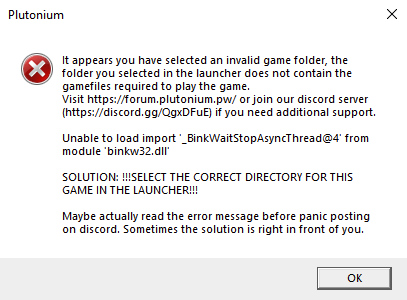
Wenn Sie diesen Fehler erhalten, bedeutet dies, dass Sie Ihre gesamte Festplatte anstelle des Spielordners ausgewählt haben.
C:\ ist nicht Ihr Black Ops II-Ordner.

In beiden Fällen können Sie dieses Problem beheben, indem Sie im Launcher auf Spieleinstellungen klicken und den Ordner auswählen, der die Black Ops II-Dateien enthält.
Wenn Sie es nicht finden können, lesen Sie die Anleitung von Anfang an wieder.

Herzlichen Glückwunsch, Sie haben die Installationsanleitung ausgefüllt.
Um BO2 zu starten, öffnen Sie einfach den Plutonium-Launcher und wählen Sie PLAY.
IW5 (Moderne Kriegsführung 3)#
Installieren des Basisspiels (MW3)#
Hinweis: In diesem Abschnitt wird das Herunterladen einer KOSTENLOSEN Kopie von MW3 behandelt. Bitte überspringen Sie diesen Abschnitt, wenn Sie bereits eine Kopie des Spiels haben.
Bitte beachten Sie, dass wir dringend empfehlen, das Spiel zu kaufen, wenn Sie es nicht besitzen, wenn Sie ein Spiel mögen, sollten Sie seine Entwickler unterstützen.
Öffnen Sie Steam, wenn Sie Steam nicht installiert haben, können Sie es herunterladen hier.
Methode 1#
Klicken Sie auf diesen Link, um die Installation von Call of Duty: Modern Warfare 3 - Dedicated Server in Steam zu starten steam://install/42750.
Methode 2 (Wenn Methode 1 nicht funktioniert)#
- Gehe zu
LIBRARYund wählen Sie aus dem Dropdown-MenüTOOLS.
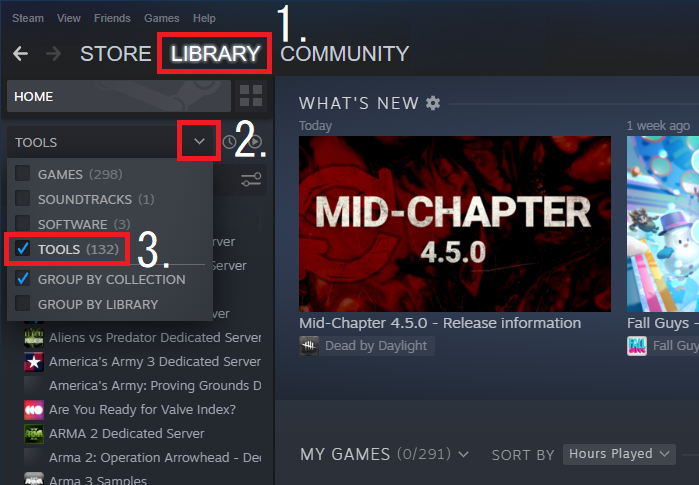
- Orten
Call of Duty: Modern Warfare 3 - Dedicated Server, wählen Sie es aus und klicken Sie dann auf das ZahnradsymbolProperties.
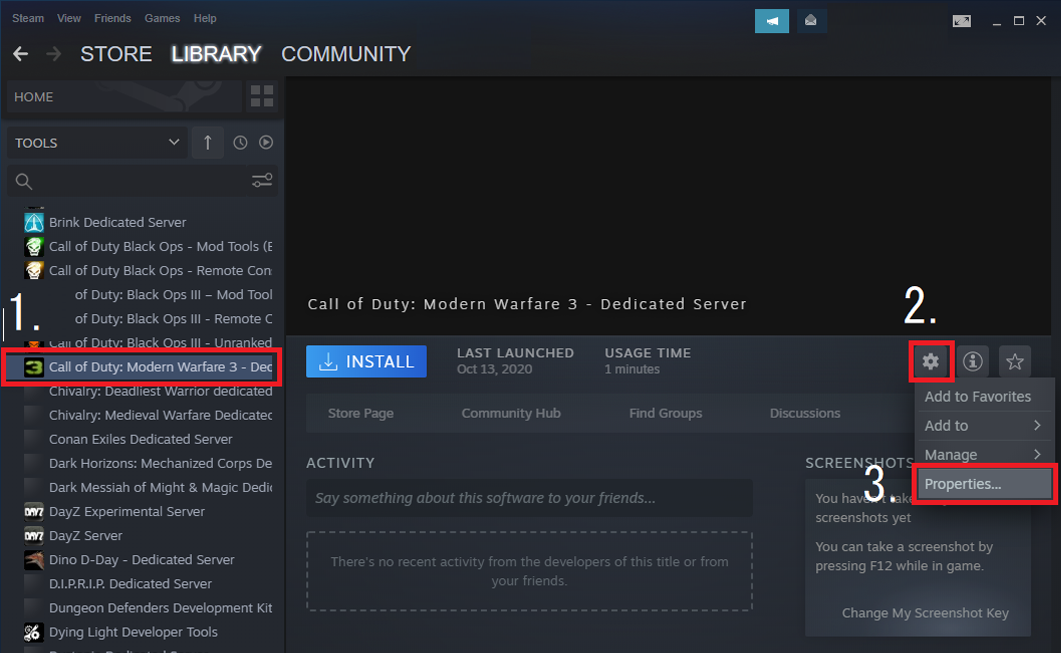
- Navigieren Sie zum Symbol
LANGUAGEund stellen Sie sicher, dass die Sprache aufEnglish. Dies ist sehr wichtig, da der Steam MW3 Dedicated Server für andere Sprachen nicht ordnungsgemäß installiert werden kann. Andernfalls fehlen Dateien und später Fehler.
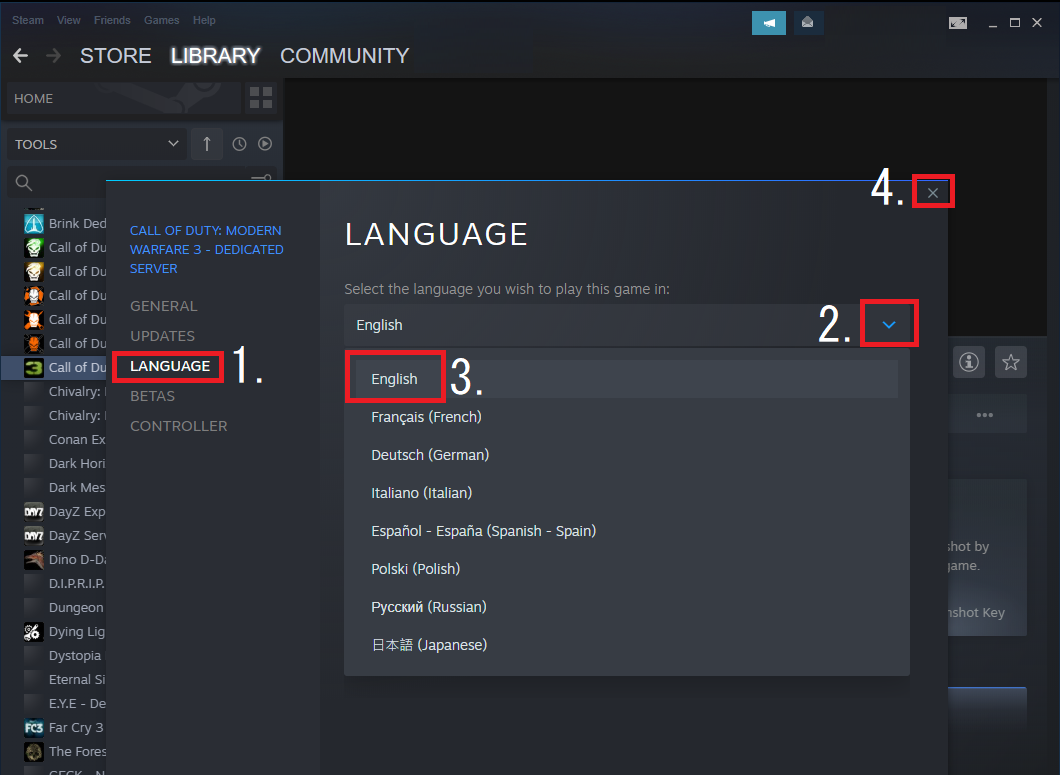
Wenn Sie das Spiel in Ihrer Muttersprache wünschen, empfehlen wir Ihnen, das Spiel und seine DLCs auf einer wichtigen Website oder während eines Steam-Verkaufs zu kaufen.
- Auswählen
INSTALLdannNextdannFinish.
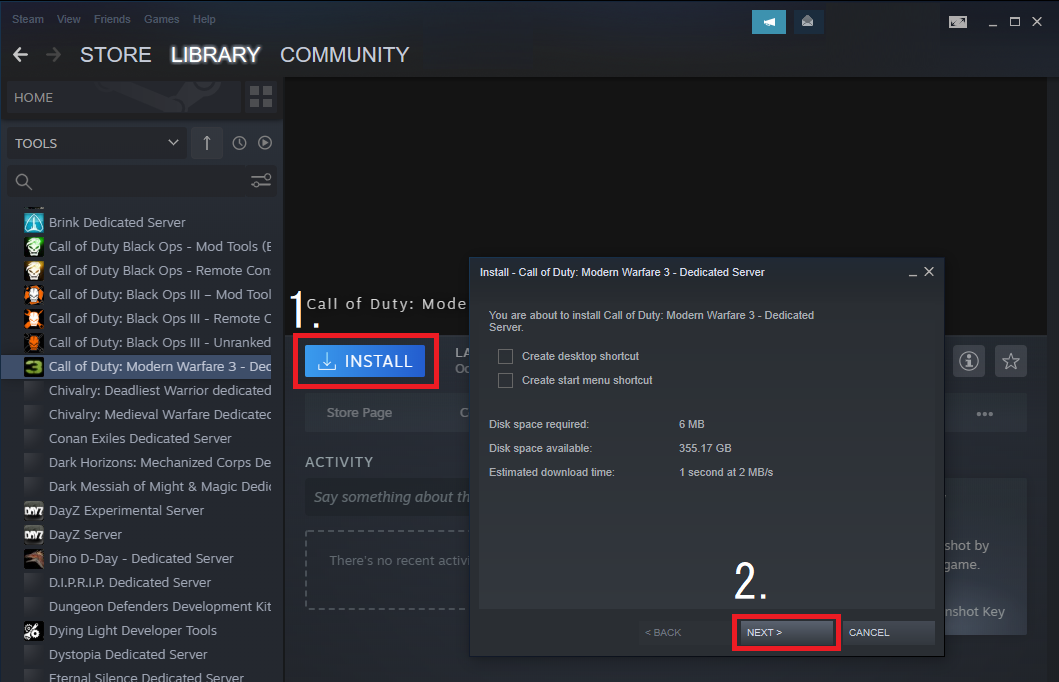
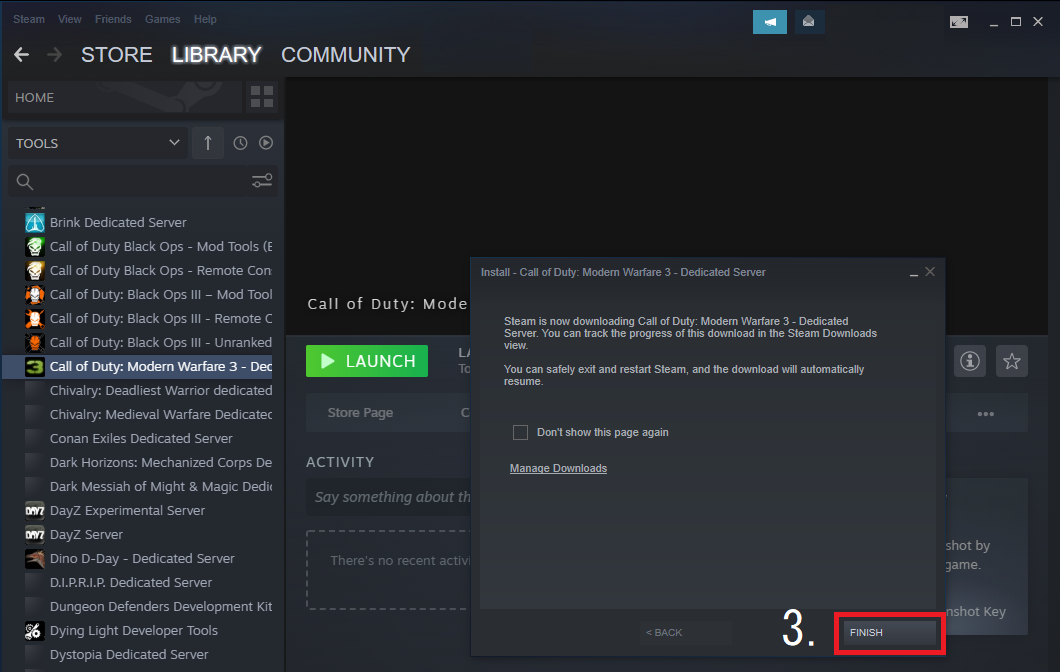
Warten Sie nun einfach, bis der Download abgeschlossen ist, Sie können den Fortschritt überwachen, indem Sie auf das Symbol DOWNLOADS Text am unteren Rand von Steam. Sobald der Download abgeschlossen ist, haben Sie eine Kopie von MW3.
IW5 mit dem Plutonium Launcher einrichten#
Navigieren Sie zu Modern Warfare 3, klicken Sie auf EINRICHTUNG und wählen Sie dann Ihren Spielordner für Modern Warfare 3 aus.
Der Ordner, den Sie auswählen müssen, wird aufgerufen Call of Duty Modern Warfare 3.
Wählen Sie nicht den Ordner "Spiele" oder die Ordner "Dokumente" aus. Wählen Sie den Ordner mit den Dateien von Modern Warfare 3 aus!
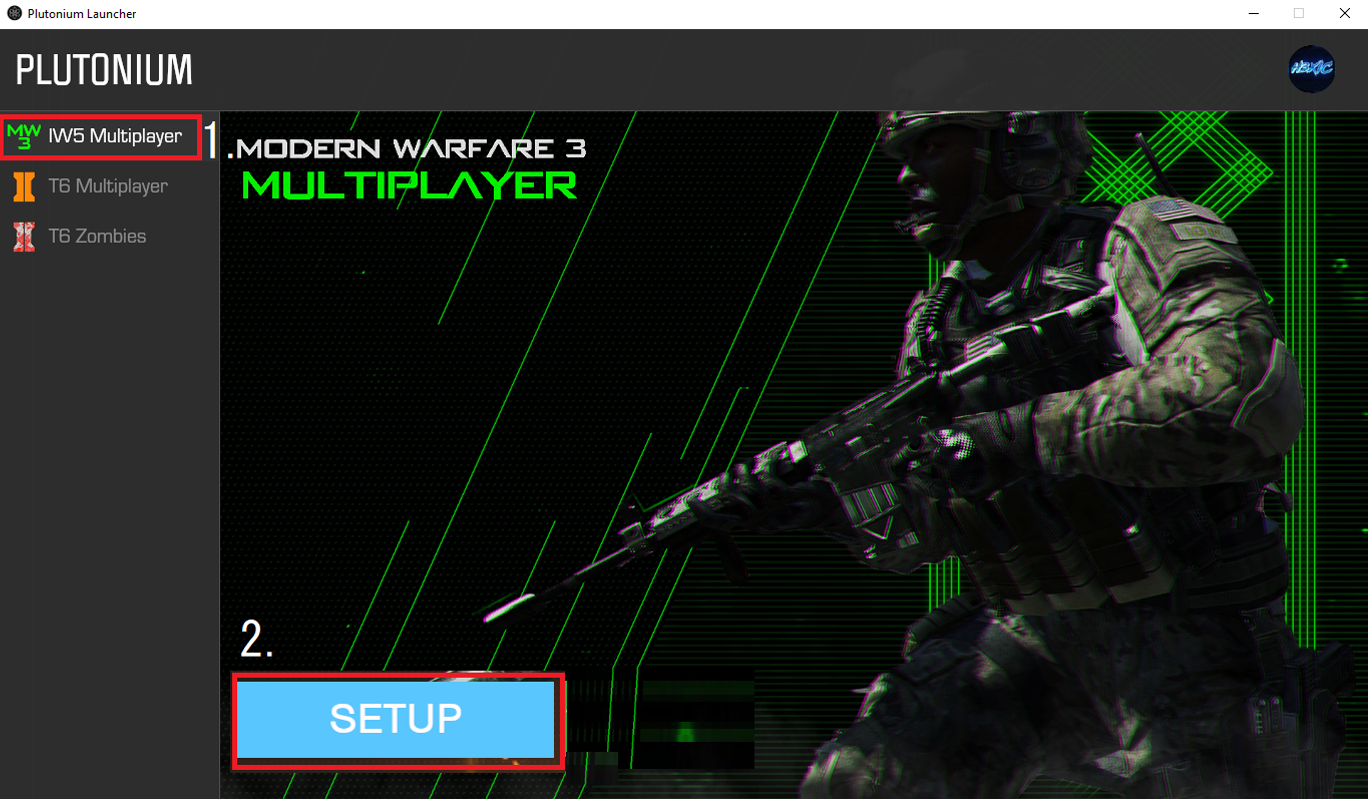
- Wenn Sie diesem Leitfaden gefolgt sind, befindet er sich an diesem Ort:
C:\Program Files (x86)\Steam\steamapps\common\Call of Duty Modern Warfare 3.
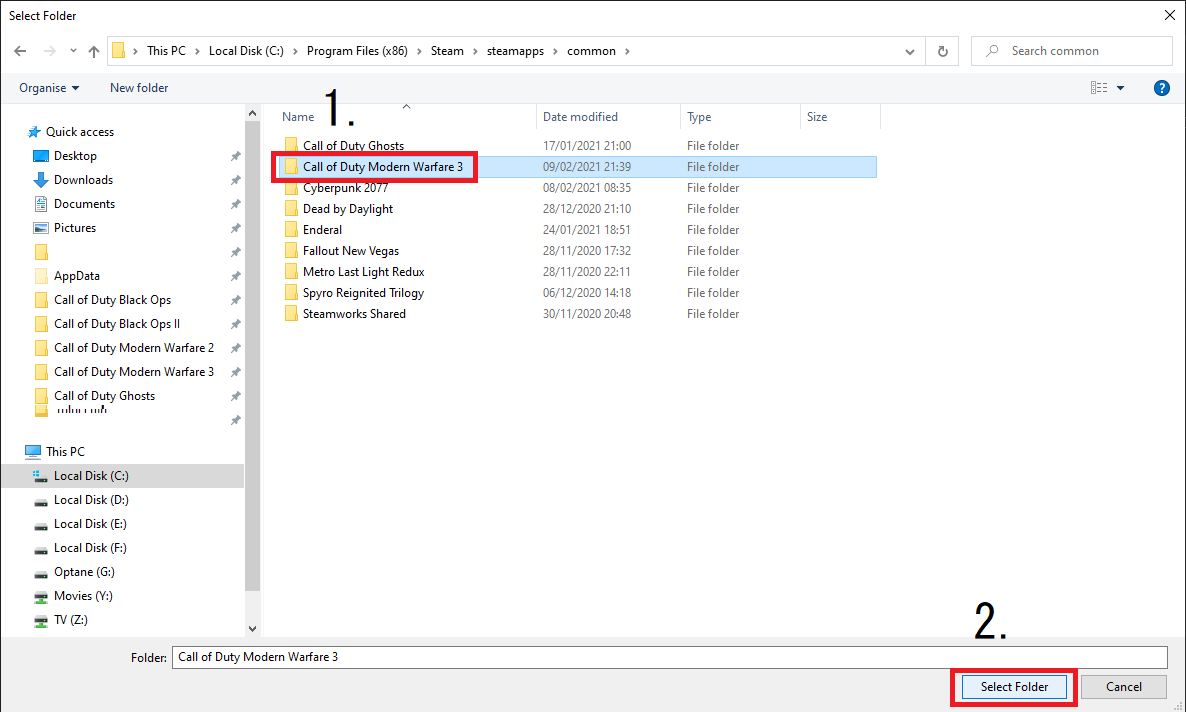
(Wenn Sie den Spielordner erneut auswählen müssen, klicken Sie einfach auf Spieleinstellungen neben der Schaltfläche PLAY)

Für diejenigen, die Schwierigkeiten haben, Ihren Spielordner zu finden, sieht der Inhalt des Spielordners so aus:
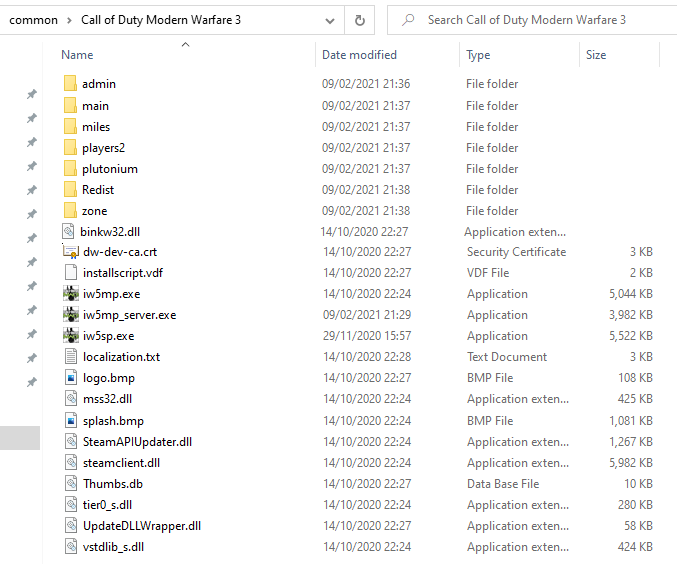
IW5-Fehler: Ungültiger Spielpfad#
Wenn Sie diesen Fehler erhalten, enthält der Ordner, den Sie während des Setups ausgewählt haben, nicht die Spieldateien.
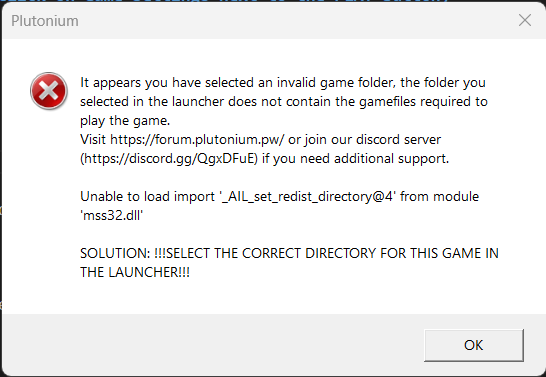
Wenn Sie diesen Fehler erhalten, bedeutet dies, dass Sie Ihre gesamte Festplatte anstelle des Spielordners ausgewählt haben.
C:\ ist nicht Ihr Modern Warfare 3-Ordner.

In beiden Fällen können Sie dieses Problem beheben, indem Sie im Launcher auf Spieleinstellungen klicken und den Ordner auswählen, der die Modern Warfare 3-Dateien enthält.
Wenn Sie es nicht finden können, lesen Sie die Anleitung von Anfang an wieder.

Herzlichen Glückwunsch, Sie haben die Installationsanleitung ausgefüllt.
Um MW3 zu starten, öffnen Sie einfach den Plutonium Launcher und wählen Sie PLAY
Es wird abstürzen, wenn Sie das Spiel zum ersten Mal starten, da es eine Datei löschen muss, das ist zu erwarten, also starten Sie einfach erneut und Sie werden den Fehler nicht mehr bekommen!
T4 (Welt im Krieg)#
T4 mit dem Plutonium Launcher einrichten#
Navigieren Sie zu World At War, klicken Sie auf EINRICHTUNG und wählen Sie dann Ihren World At War-Spielordner aus.
Der Ordner, den Sie auswählen müssen, heißt höchstwahrscheinlich Call of Duty World At War und sollte in C:\Program Files (x86)\Steam\steamapps\common.
(Wenn Sie den Spielordner erneut auswählen müssen, klicken Sie einfach auf Spieleinstellungen neben der Schaltfläche PLAY)
T4-Fehler: Ungültiger Spielpfad#
Wenn Sie diesen Fehler erhalten, enthält der Ordner, den Sie während des Setups ausgewählt haben, nicht die Spieldateien.

Wenn Sie diesen Fehler erhalten, bedeutet dies, dass Sie Ihre gesamte Festplatte anstelle des Spielordners ausgewählt haben.
C:\ ist nicht Ihr World at War-Ordner.

In beiden Fällen können Sie dieses Problem beheben, indem Sie im Launcher auf Spieleinstellungen klicken und den Ordner auswählen, der die World at War-Dateien enthält.
Wenn Sie es nicht finden können, lesen Sie die Anleitung von Anfang an wieder.

Herzlichen Glückwunsch, Sie haben die Installationsanleitung ausgefüllt.
Um WAW zu starten, öffnen Sie einfach den Plutonium Launcher und wählen Sie PLAY
T5 (Black Ops 1)#
Einrichten von T5 mit dem Plutonium-Trägerraketen#
Navigieren Sie zu Black Ops, klicken Sie auf EINRICHTUNG und wählen Sie dann Ihren Black Ops-Spielordner aus.
Der Ordner, den Sie auswählen müssen, heißt höchstwahrscheinlich Call of Duty Black Ops und sollte in C:\Program Files (x86)\Steam\steamapps\common.
(Wenn Sie den Spielordner erneut auswählen müssen, klicken Sie einfach auf Spieleinstellungen neben der Schaltfläche PLAY)
T5-Fehler: Ungültiger Spielpfad#
Wenn Sie diesen Fehler erhalten, enthält der Ordner, den Sie während des Setups ausgewählt haben, nicht die Spieldateien.

Wenn Sie diesen Fehler erhalten, bedeutet dies, dass Sie Ihre gesamte Festplatte anstelle des Spielordners ausgewählt haben.
C:\ ist nicht Ihr Black Ops-Ordner.

In beiden Fällen können Sie dieses Problem beheben, indem Sie im Launcher auf Spieleinstellungen klicken und den Ordner auswählen, der die Black Ops-Dateien enthält.
Wenn Sie es nicht finden können, lesen Sie die Anleitung von Anfang an wieder.

Herzlichen Glückwunsch, Sie haben die Installationsanleitung ausgefüllt.
Um BO1 zu starten, öffnen Sie einfach den Plutonium-Launcher und wählen Sie PLAY
Guitar Hero III#
In diesem Abschnitt geht es um die Installation von Guitar Hero III.
-
Herunterladen PreLoader.exe und speichern Sie es in einem leeren Ordner, PreLoader lädt die Spieldateien in diesen Ordner herunter.
-
Starten Sie PreLoader.exe und lassen Sie den Download und die Einrichtung abschließen.
-
Starte GH3.exe, um das Spiel zu starten.
-
Wenn das Spiel Sie fragt, ob Sie online spielen möchten, bestätigen Sie dies und wählen Sie dann, ein neues Konto zu registrieren.
-
Erstellen Sie ein neues Konto mit dem Namen und Passwort Ihrer Wahl (Name darf nur Kleinbuchstaben enthalten!) und lassen Sie das Feld "Lizenz" leer.
Melden Sie sich nicht mit Ihrem Plutonium-Forenkonto an, die Konten für dieses Spiel sind nicht an das Forum gebunden.
Das war's, viel Spaß beim Spielen!
Auf dieser Seite
- Plutonium-Trägerrakete
- T6 (Black Ops 2)
- T6 mit dem Plutonium Launcher einrichten
- T6-Fehler: Ungültiger Spielpfad
- IW5 (Moderne Kriegsführung 3)
- Installieren des Basisspiels (MW3)
- Methode 1
- Methode 2 (Wenn Methode 1 nicht funktioniert)
- IW5 mit dem Plutonium Launcher einrichten
- IW5-Fehler: Ungültiger Spielpfad
- T4 (Welt im Krieg)
- T4 mit dem Plutonium Launcher einrichten
- T4-Fehler: Ungültiger Spielpfad
- T5 (Black Ops 1)
- Einrichten von T5 mit dem Plutonium-Trägerraketen
- T5-Fehler: Ungültiger Spielpfad
- Guitar Hero III